
Сегодняшний OS-обзор мы решили посвятить операционной системе PC-BSD, тем более что 7 июля вышел ее очередной релиз. Разработчики обещают нам сочетание классических плюсов FreeBSD, таких как надежность и безопасность с простотой установки и использования.
Онлайн-курс по устройству компьютерных сетей
На углубленном курсе "Архитектура современных компьютерных сетей" вы с нуля научитесь работать с Wireshark и «под микроскопом» изучите работу сетевых протоколов. На протяжении курса надо будет выполнить более пятидесяти лабораторных работ в Wireshark.
Установка
PC-BSD встречает нас классическим для BSD систем текстовым загрузочным меню, если не предпринимать никаких действий запустится установка по умолчанию. Радует широкий выбор вариантов загрузки, что должно помочь справиться с проблемами совместимости оборудования и в случае необходимости восстановить систему.
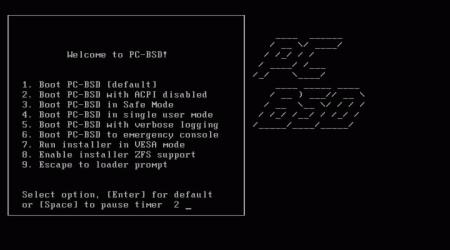 Далее следует текстовый режим загрузки инсталлятора, на котором предлагается проверить целостность установочного диска, после чего начинается графический режим установки.Выбираем язык установки, раскладку и часовой пояс. Следующий экран предлагает нам варианты установки: выбираем новую установку для настольных систем, после чего нам необходимо ввести пароль root'а и создать пользователя для входа в систему.
Далее следует текстовый режим загрузки инсталлятора, на котором предлагается проверить целостность установочного диска, после чего начинается графический режим установки.Выбираем язык установки, раскладку и часовой пояс. Следующий экран предлагает нам варианты установки: выбираем новую установку для настольных систем, после чего нам необходимо ввести пароль root'а и создать пользователя для входа в систему.
 Здесь нас ожидает первый сюрприз, по умолчанию стоит русская раскладка и ни одна комбинация переключения не действует, при том что имя пользователя обязательно должно быть на латинице. Возвращаемся назад и убираем русскую раскладку из списка доступных. Заполняем учетные данные, выполняем разметку диска и выбираем необходимые компоненты. Мы выбрали все, кроме разработки и образовательных программ. После чего можно попить кофе, пока система устанавливается на жесткий диск. Этот процесс занял у нас где-то полчаса, после чего система попросила перезагрузку.
Здесь нас ожидает первый сюрприз, по умолчанию стоит русская раскладка и ни одна комбинация переключения не действует, при том что имя пользователя обязательно должно быть на латинице. Возвращаемся назад и убираем русскую раскладку из списка доступных. Заполняем учетные данные, выполняем разметку диска и выбираем необходимые компоненты. Мы выбрали все, кроме разработки и образовательных программ. После чего можно попить кофе, пока система устанавливается на жесткий диск. Этот процесс занял у нас где-то полчаса, после чего система попросила перезагрузку.
Первые впечатления
При первой загрузке система вывела окно настройки видеопараметров, хотя наш монитор был обозначен как "неизвестный" у нас не возникло проблем с выбором и установкой необходимого разрешения. При выходе в систему мы услышали звук, а внизу рабочего стола увидели активный значок сетевого подключения - вроде бы с основным оборудованием проблем не возникло, все определилось. В качестве рабочей среды безальтернативно используется KDE 4.2.4, собственно ничего другого, зная любовь разработчиков к KDE, мы и не ожидали. 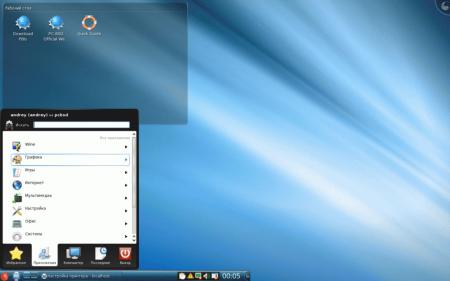 Посмотрим как обстоят дела с периферией. Подключаем принтер HP LJ1160, устанавливать который пришлось вручную, через Меню - Приложения - Система - Печать, после выбора порта подключения и установки драйвера принтер заработал, напечатав пробную страничку.
Посмотрим как обстоят дела с периферией. Подключаем принтер HP LJ1160, устанавливать который пришлось вручную, через Меню - Приложения - Система - Печать, после выбора порта подключения и установки драйвера принтер заработал, напечатав пробную страничку.
А вот со сканером Canon LiDE 25 оказалось все куда хуже. Немотря на то, что в USB устройствах он правильно определился как CanoScan все наши попытки хоть что нибудь посканировать не увенчались успехом. Штатная программа для сканирования Skanlite после недолгих раздумий сама закрылась, GIMP оказался необучен работе со сканером, а digiKam при нажатии на кнопку сканирования просто повис. Позже, несколько раз переподключив сканер, нам таки удалось заставить его работать. Как нам удалось выяснить, проблема в начальной инициализации устройства, которая чаще не происходит, чем происходит. От чего это зависит (может от расположения звезд) нам выяснить так и не удалось.
Bluetooth донгла, несмотря на свой почтенный возраст, определилась как неизвестное USB устройство, на чем мы и прекратили дальнейшие с ней действия. Наши опасения подтвердились, PC-BSD имеет те же самые проблемы с оборудованием, что и FreeBSD. Если для серверного применения это не играет особой роли (потому что железо подбирают под систему), то среди разномастного парка домашнего железа это способно доставить массу головной боли.
Напоследок мы проверили работу с флешками, здесь все прошло гладко: тома автоматически монтируются, кириллица отображается корректно. Потом мы решили все-таки настроить переключение раскладки. Меню - Компьютер - Параметры системы - Язык и стандарты, добавляем русскую раскладку, переходим на следующую закладку и видим, что комбинация клавиш для переключения по умолчанию не определена. Тут мы решительно отказываемся понять разработчиков, если человек устанавливает две (или более) раскладки, то логично предположить, что он будет между ними переключаться. Неужели трудно повесить любую комбинацию (тот же Alt+Shift) по умолчанию?
Офисные приложения
Сказать честно, мы не ожидали никаких неожиданностей от этого этапа тестирования. Кроссплатформенный пакет OpenOffice давно стал де-факто стандартом офисного пакета в UNIX-like ОС, и должен одинаково хорошо справляться со своими обязанностями на любой платформе. Документы формата MS Office 97-2003 открылись нормально, но шрифты испортили все, кроме ужасного внешнего вида они, в большинстве случаев, полностью искажают форматирование документа, делая его непригодным к использованию и печати без дополнительного редактирования.
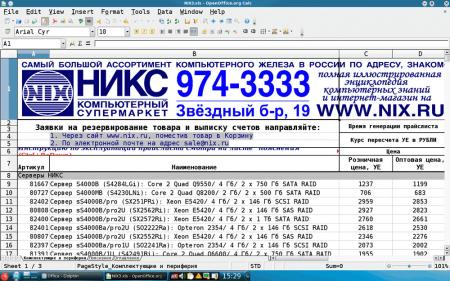 Как видно на рисунке выше, прайс в формате Excel открылся, но работать с ним в таком виде практически невозможно. Еще одно нарекание вызвал размер надписей меню, особенно по сравнению с мелкими и аляповатыми кнопками. На наш взгляд размер шрифта следовало бы уменьшить как минимум вдвое. На рисунке ниже открытое окно файлового менеджера, обратите внимание на размер надписей, которые местами банально не помещаются в окне, и размер значков с учетом того, что разрешение монитора 1440х900.
Как видно на рисунке выше, прайс в формате Excel открылся, но работать с ним в таком виде практически невозможно. Еще одно нарекание вызвал размер надписей меню, особенно по сравнению с мелкими и аляповатыми кнопками. На наш взгляд размер шрифта следовало бы уменьшить как минимум вдвое. На рисунке ниже открытое окно файлового менеджера, обратите внимание на размер надписей, которые местами банально не помещаются в окне, и размер значков с учетом того, что разрешение монитора 1440х900.
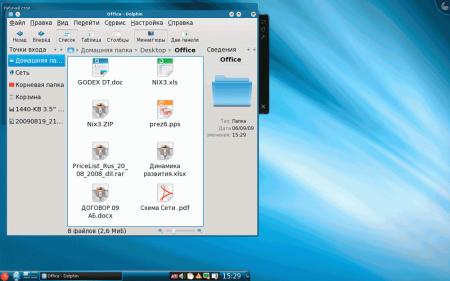 Еще один неприятный сюрприз: файлы формата MS Office 2007 по умолчанию распознаются как архивы (по сути так оно и есть, это zip архив с xml внутри), и единственным способом их открыть оказалось использование меню "Open a document" в предварительно запущенном OpenOffice.
Еще один неприятный сюрприз: файлы формата MS Office 2007 по умолчанию распознаются как архивы (по сути так оно и есть, это zip архив с xml внутри), и единственным способом их открыть оказалось использование меню "Open a document" в предварительно запущенном OpenOffice.
К нашей радости RAR и ZIP архивы поддерживаются из коробки, не вызывает нареканий и поддержка PDF. Хотя в общем и целом выводы неутешительные, систему можно признать условно пригодной для офисной работы. Трудности с внешним видом и проблемы совместимости явно не настраивают на рабочий лад и вряд ли у кого возникнет желание долгой и кропотливой ручной настройки системы ради набора текста и работы с таблицами. Возникает закономерный вопрос - неужели так трудно дополнить систему набором нормальных шрифтов, взятых из того же Linux, где этой проблемы давно не существует.
Мультимедиа
Для просмотра изображений используется Gwenview, имеющий кроме своей основной функции еще и базовые функции обработки изображений.
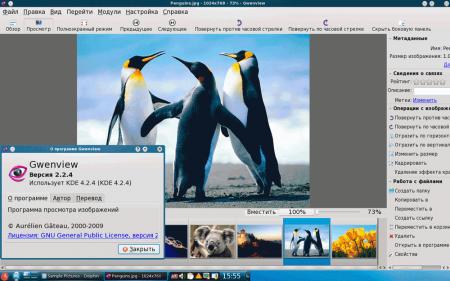 Кроме него в системе имеется еще несколько программ для просмотра и обработки изображений, кроме редактора GIMP, предложен еще и простенький редактор KolourPaint по возможностям соответствующий своему Windows тезке. В качестве менеджера фотографий предложен digiKam имеющий достаточно широкие возможности импорта-экспорта, обработки изображений, создания слайд-шоу, флеш галерей и т.д. и т.п.
Кроме него в системе имеется еще несколько программ для просмотра и обработки изображений, кроме редактора GIMP, предложен еще и простенький редактор KolourPaint по возможностям соответствующий своему Windows тезке. В качестве менеджера фотографий предложен digiKam имеющий достаточно широкие возможности импорта-экспорта, обработки изображений, создания слайд-шоу, флеш галерей и т.д. и т.п.
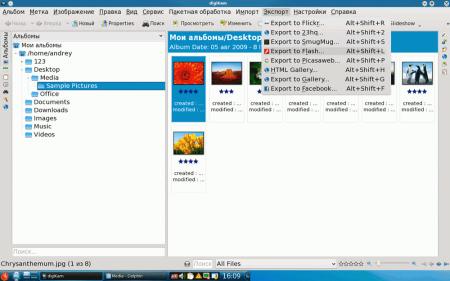 Хотя эти огромные шрифты и здесь все испортили, работать с программой имея меню в полэкрана, половину которых невозможно использовать без горизонтального скроллинга крайне неудобно.
Хотя эти огромные шрифты и здесь все испортили, работать с программой имея меню в полэкрана, половину которых невозможно использовать без горизонтального скроллинга крайне неудобно.
Разобравшись с изображениями мы решили послушать музыку, по умолчанию для этих целей предназначен KMPlayer, который поддерживает все современные аудиоформаты, нарекания возникли только по поводу внешнего вида (скажите, зачем в списке воспроизведения мне нужен полный путь к играемому файлу).
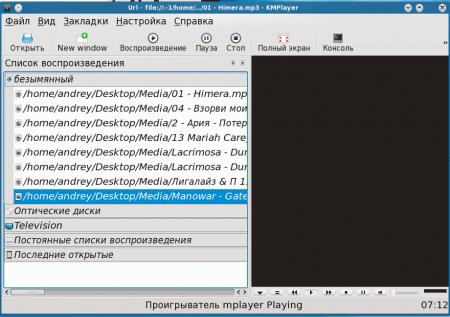 Хотя для прослушивания музыки мы рекомендовали бы использовать имеющийся в наличии Amarok, весьма продвинутый аудиоплеер с богатыми возможностями и неплохим качеством воспроизведения, хотя в нашем случае мы так и не смогли проиграть с его помощью файл в формате .ape.
Хотя для прослушивания музыки мы рекомендовали бы использовать имеющийся в наличии Amarok, весьма продвинутый аудиоплеер с богатыми возможностями и неплохим качеством воспроизведения, хотя в нашем случае мы так и не смогли проиграть с его помощью файл в формате .ape. 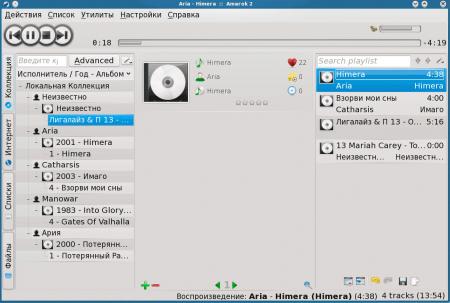 От музыки мы плавно перешли к видео. Как и с аудиоформатами все современные видеоформаты также поддерживаются по умолчанию. Но не все так гладко, если с видео записанном в хорошем качестве в форматах с низким сжатием проблем не возникло, то традиционные сжатые форматы DivX и Xvid смотрятся просто отвратительно. Мало того, что в плеере по умолчанию выключена постобработка, но и ее включение никоим образом ситуацию не улучшает. Дефекты сжатия, интерлейсная гребенка и прочие подобные "эффекты" во всем своем великолепии "радуют" наш глаз.
От музыки мы плавно перешли к видео. Как и с аудиоформатами все современные видеоформаты также поддерживаются по умолчанию. Но не все так гладко, если с видео записанном в хорошем качестве в форматах с низким сжатием проблем не возникло, то традиционные сжатые форматы DivX и Xvid смотрятся просто отвратительно. Мало того, что в плеере по умолчанию выключена постобработка, но и ее включение никоим образом ситуацию не улучшает. Дефекты сжатия, интерлейсная гребенка и прочие подобные "эффекты" во всем своем великолепии "радуют" наш глаз.
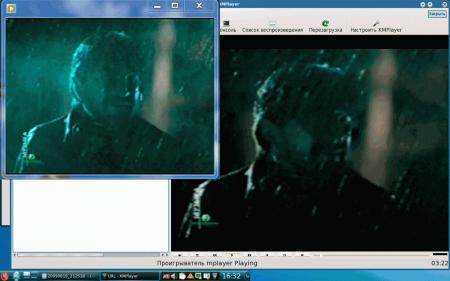 Мы специально наложили на рисунок выше картинку одного и того же клипа (не самого лучшего качества) в Windows 7 (WMP 12) и РС-BSD. Несмотря на то, что KMPlayer не единственный видеопроигрыватель в системе, ситуация нисколько не меняется к лучшему. Приятным исключением стал VLC, обеспечивший высокое качество изображения даже для сжатых форматов (Почему бы не поставить его по умолчанию? Вопрос к разработчикам дистрибутива.).
Мы специально наложили на рисунок выше картинку одного и того же клипа (не самого лучшего качества) в Windows 7 (WMP 12) и РС-BSD. Несмотря на то, что KMPlayer не единственный видеопроигрыватель в системе, ситуация нисколько не меняется к лучшему. Приятным исключением стал VLC, обеспечивший высокое качество изображения даже для сжатых форматов (Почему бы не поставить его по умолчанию? Вопрос к разработчикам дистрибутива.).
Интернет
Ну уж здесь что-либо испортить трудно, подумали мы и, к счастью, оказались правы. Набор программ от Mozilla и KDE уверенно справляется со всеми задачами встречающимися при использовании сети интернет. Отдельно порадовало, что Firefox 3.5 уже имеет "на борту" необходимые плагины для поддержки flash-анимации и мультимедиа на интернет страницах.
Удобно использовать менеджер закачек KGet - достаточно перетащить ссылку на значок винчестера с зеленой стрелочкой. Для работы в файлообменных сетях предназначен KTorrent, который отлично справляется со своими основными функциями.
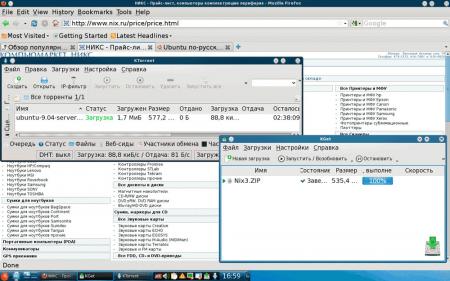 Остальной набор интернет приложений стандартен: Pidgin (IM-клиент), Filezilla (FTP-клиент), Thunderbird (эл. почта).
Остальной набор интернет приложений стандартен: Pidgin (IM-клиент), Filezilla (FTP-клиент), Thunderbird (эл. почта).
Отдельного внимания заслуживает клиент удаленного рабочего стола поддерживающий протоколы VNC и RDP.Нас более заинтересовал последний, так как позволяет использовать рабочую станцию под управлением PC-BSD в качестве терминального клиента в корпоративной среде.
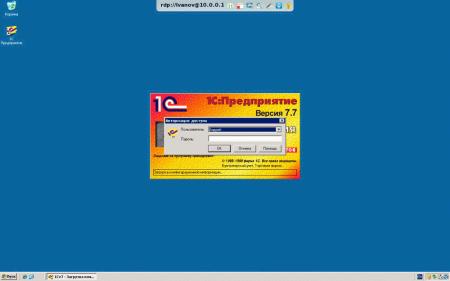 Введя адрес сервера и необходимые учетные данные мы успешно присоединились к нашему терминальному серверу, а в полноэкранном режиме вообще забываешь под какой системой сейчас находишься.
Введя адрес сервера и необходимые учетные данные мы успешно присоединились к нашему терминальному серверу, а в полноэкранном режиме вообще забываешь под какой системой сейчас находишься.
Прочее
На протяжении всего тестирования нам хотелось отметить общую тормознутость системы, несмотря на довольно мощный тестовый компьютер: Core 2 Duo E8300 (2,83 ГГц), Intel P45, 1 Гб PC8500. Может быть дело в KDE4, а может и нет... В качестве источника программ доступен только свой репозитарий в формате PBI (собственный формат предусматривающий установку по образу и подобию инсталлятора Windows), который весьма скуден. Никакого доступного пользователю инструмента управления пакетами (несмотря на то, что BSD имеет весьма обширное дерево портов, содержащий разнообразнейшее ПО) нет. Также мы не нашли программы для записи компакт-дисков, или по мнению разработчиков сегодня это не актуально? В наборе ПО мы также обнаружили Wineи не упустили случая опробовать его в действии. 1С Предприятие хотя и установилось, но запускаться отказалось, в тоже время Total Commander заработал без проблем. Попытка установить более серьезный софт, такой как MS Office 2003 или Adobe Photoshop потерпела фиаско еще на стадии установки.
В наборе ПО мы также обнаружили Wineи не упустили случая опробовать его в действии. 1С Предприятие хотя и установилось, но запускаться отказалось, в тоже время Total Commander заработал без проблем. Попытка установить более серьезный софт, такой как MS Office 2003 или Adobe Photoshop потерпела фиаско еще на стадии установки.
Итоговые выводы
Приходится констатировать: BSD с человеческим лицом не получилось (вышел какой-то звериный оскал), система явно не подходит рядовому пользователю ни смотря на громкие рекламные заверения разработчиков. Система не готова выполнять даже простейшие повседневные задачи, исключая разве что серфинг в интернете (если не сильно напрягают кривые шрифты). Во всем остальном сплошные проблемы и недоработки, начиная от интерфейса (который мягко говоря не юзабелен) и заканчивая многочисленными проблемами совместимости. Так что пока данная система остается уделом небольшой группы энтузиастов и, возможно, привлечет некоторых поклонников FreeBSD, желающих видеть любимую ОС и на рабочем столе.
Онлайн-курс по устройству компьютерных сетей
На углубленном курсе "Архитектура современных компьютерных сетей" вы с нуля научитесь работать с Wireshark и «под микроскопом» изучите работу сетевых протоколов. На протяжении курса надо будет выполнить более пятидесяти лабораторных работ в Wireshark.




Последние комментарии